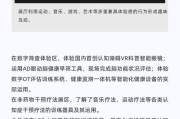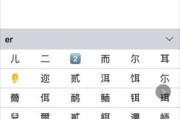在当今数字化时代,拥有一个投影仪并利用它来观看视频内容已经成为许多家庭和办公室的常见配置。但如果您在寻找如何将网络视频投射到大屏幕上的操作步骤时,却感到无所适从,那么本文将为您提供一套详细的指导。我们将引导您完成将在线视频内容从您的网站播放到投影仪的整个流程。不管您是初次尝试还是希望进一步优化您的设置,本文都将为您提供深入的操作指南。
投影仪播放网站视频的操作步骤
一、硬件连接准备
在开始之前,请确保您的投影仪已经正确连接到电源,并且打开了设备。同时,确保您所要观看视频的设备(如电脑、智能手机或平板)也已经开机,并与投影仪处于相同的无线网络环境下。
二、选择合适的连接方式
根据您的投影仪和视频播放设备的不同,您可以选择以下几种连接方式:
1.HDMI连接
如果您的视频播放设备支持HDMI输出,那么这是最稳定和高清的连接方式。
找到设备上的HDMI接口,使用HDMI线将您的播放设备与投影仪连接起来。
将视频播放设备上的信号源切换到HDMI模式。
2.无线投屏
如果您的投影仪支持Miracast、WiDi或AirPlay等无线协议,您可以直接通过无线网络将内容投射到投影仪。
确保视频播放设备与投影仪在同一网络下。
在播放设备上打开相应的无线投屏功能,并选择您的投影仪设备进行连接。
3.使用外部媒体设备
您可以使用Chromecast、AppleTV或其他类似设备,将视频内容从网站传输到投影仪。
将外部设备连接到投影仪,并确保播放设备已安装了相应的应用程序。
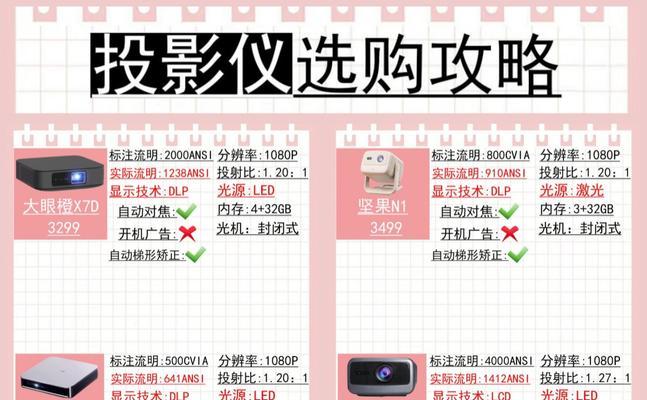
三、播放视频内容
1.直接在浏览器中播放
打开视频播放设备的网络浏览器。
访问您想要观看的视频网站,例如YouTube、优酷、腾讯视频等。
选择视频后,确保视频以全屏模式播放,以便内容能占满整个投影屏幕。
2.使用应用程序播放
如果您使用的是通过无线投屏连接的播放设备,您可以在该设备上直接打开视频应用程序。
选择需要播放的视频,并在播放时选择“投屏”或“镜像”选项,将内容传输到投影仪。
3.操作指南与常见问题处理
如果在播放过程中出现延迟或连接不稳定,尝试重启所有设备,并确保无线信号稳定。
若遇到无法识别设备的问题,请检查连接线缆是否牢固,无线设备是否有足够的电量。
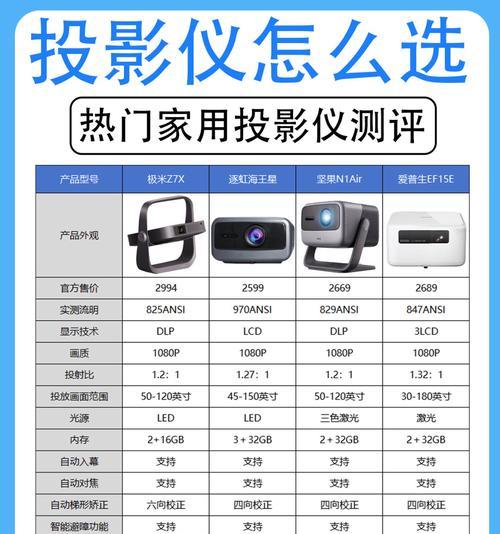
四、优化观影体验
1.调整投影仪设置
根据需要调整投影仪的亮度、对比度以及色彩设置,以获得更好的视觉体验。
确保投影仪的镜头清洁,避免影响观看效果。
2.优化声音输出
如果投影仪自身带有扬声器,可以调整音量和音效设置。
如若不够满意,可以考虑外接音响设备,以获得更佳的听觉享受。
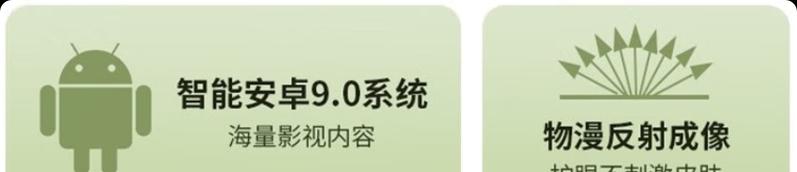
五、与建议
投影仪是一个多功能的设备,能够将各种在线内容带到一个更大的屏幕上。只需按照本文所提供的步骤操作,您就能轻松享受大屏幕带来的视觉盛宴。当然,技术在不断进步,建议您定期查看投影仪的更新信息,以获取最佳的播放体验和更多先进的功能。
投影仪播放网站视频的操作步骤到这里就全部介绍完毕了。无论是为了个人娱乐还是团队演示,这些步骤都能够帮助您更加流畅地进行视频播放。如您在操作过程中遇到任何问题,欢迎在评论区留言,我们会尽快为您提供帮助。祝您观影愉快!
标签: #操作步骤